Hozzon létre egy panoráma photoshop
Photoshop egy erőteljes szerkesztő eszköz létrehozása panorámaképeket egy fotósorozat. Ebben a leckében megtanulod, hogyan kell használni Photomerge szerszám (Montage) Photoshop CS3 a „varrás” számos fényképeket panoráma.
A feleségem és én nemrég utazott búbos Butte Colorado tavaszi vakáció. Néhány nappal snowboard és élvezi a természet, utat néhány kép. Ha élvezik a környező táj, az egyetlen biztos dolog - hozzanak létre egy panoráma fotó. Nem kell egy széles látószögű objektív, hogy elfog a hatalmas kiterjedésű a táj.
A technika, amit használni és sok más fotósok, hogy hozzon létre egymást átfedő képeket a táj és az azt követő egyesülés a Photoshopban.
Kezdeni, menjünk át a fő pontok létrehozása az ilyen képek:
1) Remélem használni SLR fényképezőgép állítható zársebesség és a blende. Ne engedje, hogy a felvétel sebessége és a nyílás közötti váltáshoz képek; ennek eredményeként a telepítés képek rongyos. Néhány fotó fordult filmre nagyobb sebesség és az expozíciót és a lassabb ütemben. Ennek megfelelően, a mélység nem lenne összhangban a blende beállítások. Ezért használja a kézi üzemmódot, és emlékszem, hogy beállítása felvételi sebesség és a rekesz azonosnak kell lennie az egyes lövés.
2) Fókuszban az első fotó, állítsa az objektív manuális fókusz. Ez a módszer lehetővé teszi, hogy ellenőrizzék a hangsúly az egyes képekhez, amelynek meg kell egyeznie az összes őket.
3) Készítsen egy képet, miközben a fényképezőgépet függőleges helyzetben, úgyhogy ne magáévá a tetején és az alján a kép.
4) Ellenőrizze, hogy minden kép átfedésben van az előző negyed. El kell kerülni minden olyan köztes területeken a lövések között.
5) Mielőtt az első kép, a kép bármilyen tárgy, például egy kéz, vagy kesztyű a hó ebben az esetben. Az utolsó lövés után, nem ugyanaz. Ez a technika akkor melyik képet a panoráma első számot, és egy utolsó további letöltések mappát a számítógépen.
támogatási fájlok
Mielőtt elkezded, töltse le a fájlt, amely tartalmazza a hat képet, amit majd használni ezt a leckét.
Anyagok a leckét:
1. lépés: Kezdjük. Ebben a példában, nem használom a SLR, mert nem volt a vágy, hogy készítsen egy hatalmas Canon Rebel, míg a lovaglás a snowboard, annál is inkább, mert sokkal drágább, mint az, amit vásárolt, Canon Powershot. Tudok tenni Powershot a zsebében, miközben lovaglás a snowboard, hogy sokkal kényelmesebb. De a használatát SLR ideális a fent leírt okok miatt. Menj előre, és futtatni Photoshop CS3. Itt van hat fotók hogy fel fogjuk használni a kiegészítő fájlokat.
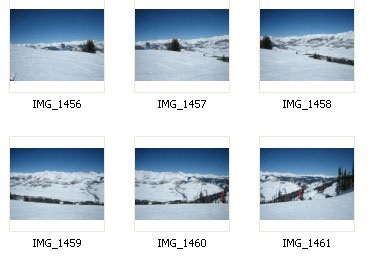
2. lépés: Kattintson a Fájl> Automatizálás> Photomerge (File> Automatizálás> Montage).
3. lépés: A csapat megnyílik egy ablak, egy pár különböző beállításokat. „Auto” (Automatikus) megbízza Photoshop kiválasztja a legjobb beállításokat és alkalmazásokat. Ez kevésbé rugalmas, de gyorsan használható. „Perspective” (Perspective) létrehozza a perspektivikus nézete, amely magában foglal egy hengeres minimális torzítás, hordó torzítás nagyobb, abban az időben, mint „Hengeres” (hengeres). „Csak áthelyezés” (csak mozgó) egyszerűen mozgatja a képet, de nem változtatja meg a perspektíva. „Interaktív Layout” (Interactive elrendezés) rendelkezik egy kicsit több lehetőséget, úgyhogy vedd.
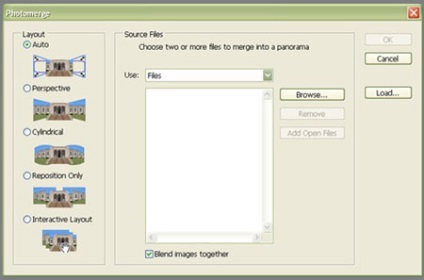
4. lépés: Kattintson a Browse (letöltés), és válassza ki a kép a kiegészítő fájlok, kiemelve őket a párbeszédablakban. Kattintson az OK gombra, és most a kép fog mozogni a párbeszédablakban. Ha megvan a fotót töltöttem fel korábban, akkor jelentek meg jobbra az ablakban. Az OK gombra kattintva egyesíteni fotókat.
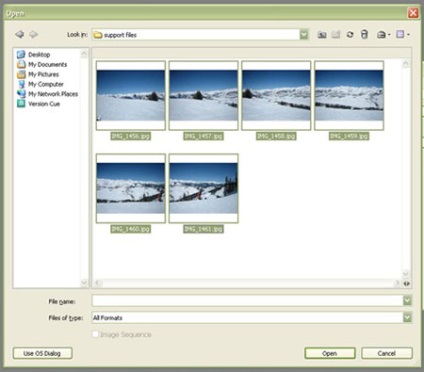
5. lépés: „Csak áthelyezés” funkció (csak átutalás) azt mutatja, hogy a fotó nézne ha csak másolja egymást.
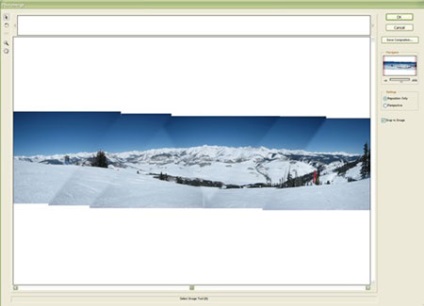
Step 6: A „terv” opciót (Vista) a jobb oldalon hozzáadhat fényképeket távon inkább lapos nézetet.
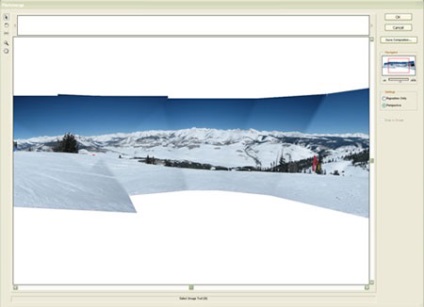
7. lépés: Eszközök a bal oldalon lehetővé teszi, hogy válassza ki, és mozgassa a képek (kiválasztási eszköz (Kijelölés eszközzel)) mozgatni a nézet (mozgás nézet eszköz (Move eszköz típusa)), valamint a zoom szerszámok (zoom) és a forgatás (rotate) lehetővé teszi, hogy kapcsolja és módosítsa a képek a skála. Egy másik eszköz nullára eszköz (szerszám eltűnő pont), hogy lehet használni, amikor a kilátás van kiválasztva. Kattintson bárhová alkalmazni az eltűnő pont eszköz (szerszám eltűnő pont). Ez a példa azt mutatja, a mozgás az eltűnő pont a szélén a fotó.

8. lépés megnyomtam a Ctrl-Z, hogy megszünteti ezt az eszközt. Válassza ki: „Perspektíva” (Vista) vagy a „Csak áthelyezés” (csak mozog), az OK gombra kattintva egyesíteni fotókat.

9. lépés: Megjegyezzük, hogy mindegyik a fényképet réteget részlegesen elfedi.
10. lépés Válassza ki a szerszám kivágó eszközt (keretezés), és vágja ki az üres pixel.

Használata Photomerge eszköz (montázs) - egy nagyszerű módja annak, hogy hozzon létre lélegzetelállító tájképeket készíthet. Íme néhány példa:

Megjegyzés: A több lövést csinál, annál nagyobb lesz a véleménye, illetve a táj fölött az ő akarata. Ne felejtsük el, hogy amellett, hogy a vízszintes panorámaképek hozhatók létre, és egy függőleges panoráma, például egy vízesés. Sok szerencsét!
Add-ons:
23370
előfizetők:
70 000 +
Felhasználói élmény:
328798
A többi projekt:
bejegyzés
Regisztráció postán